台式电脑音响声音设置方法是什么?如何调整音量和音效?
- 数码攻略
- 2025-03-21
- 13
- 更新:2025-03-17 12:50:00
在享受电影、音乐或玩电子游戏时,拥有清晰且环绕的音效可以极大地提升体验感。但并非每个人都知道如何正确设置他们的台式电脑音响。这篇文章将全面指导您如何调整台式电脑的音量和音效,确保无论您是电脑新手还是资深玩家,都能找到适合自己的最佳声音设置。
一、台式电脑音响声音设置的基本步骤

1.打开声音设置界面
点击电脑右下角的扬声器图标打开声音设置。在Windows10系统中,从弹出菜单中选择“打开声音设置”,或直接在搜索栏中输入“声音”,选择“更改系统声音”。
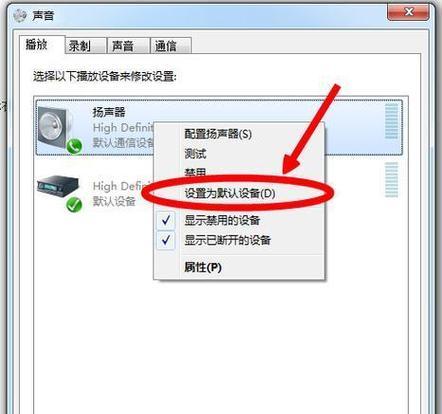
2.选择合适的输出设备
系统会列出所有已连接的音频设备。选择您正在使用的台式电脑音响作为默认播放设备,确保所有声音输出都是通过该设备完成的。

3.调整音量级别
在声音设置界面中,您可以拖动音量滑块来提升或降低音量。对于大多数用户来说,找到一个舒适的音量水平是第一步。
二、高级声音设置
1.使用声音控制面板
为了进行更细致的声音调节,您需要打开声音控制面板。可以通过在搜索栏输入“声音控制面板”,或右键点击任务栏的扬声器图标,选择“打开声音控制面板”。
2.调整扬声器属性
在控制面板中选择您的音响设备,然后点击“属性”。在“级别”标签中,可以调整主音量、平衡(左右声道的音量平衡),以及扬声器的增强功能。
3.使用均衡器
点击“增强”标签,您可以开启或关闭均衡器。均衡器允许您调节各个频段的声音,以实现理想的声音效果。在高级增强选项中,可以创建自定义的均衡器配置。
4.设置环绕声
对于多声道音响系统,您可以在控制面板中选择“高级”按钮,然后在“多通道播放”中选择正确的扬声器配置。这可以实现真正的环绕声效果。
三、音频效果优化技巧
1.使用音效软件
您可以下载专业的音频效果软件来进一步优化您的音响设置。软件通常提供了更多高级的功能,如动态范围控制、声音空间化处理等。
2.音效预设选择
多数音响系统和音频软件都带有预设的音效设置,比如“影院模式”、“现场模式”等。尝试不同的预设,找到最适合您的声音场景。
3.进行音频校准
音频校准是通过听觉测试来调整音响以匹配听觉偏好,很多音响系统都有自动校准功能,部分软件也提供这个服务。
4.优化系统设置
在操作系统的“声音”设置中,您还可以调整“通信”标签下的音频选项,以确保在进行网络通话或会议时获得最佳的通话质量。
四、解决常见问题
1.声音输出不正确
如果声音没有从预期的输出设备中出现,请检查您是否选择了正确的播放设备,并确保所有连接线都已正确牢固地连接。
2.音量不平衡
如果左右声道音量不平衡,回到声音控制面板的“属性”中调整每个声道的音量即可。
3.音质不佳
如果音质不佳,可能是音频文件本身质量不高,或是音响设备的问题。建议更换高清晰度音频文件或升级音响设备。
4.声音忽大忽小
如果遇到声音忽大忽小的问题,可能是音频驱动程序出现了问题。更新或重新安装驱动程序可能会解决这个问题。
通过以上步骤,您应该能够轻松调整您台式电脑音响的声音设置,享受高清晰度、舒适且个性化的声音体验。请记住,保持耐心并多尝试,找到最适合您使用习惯的音效设置。















